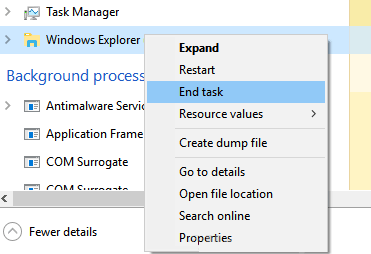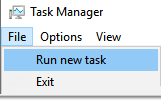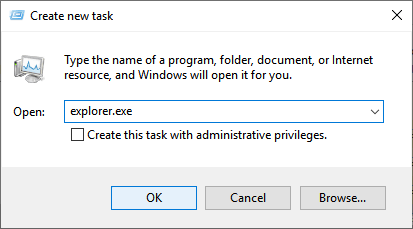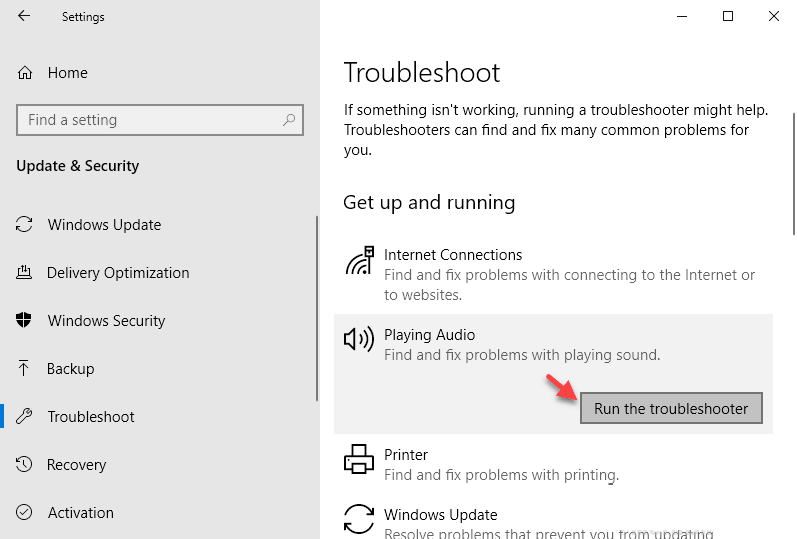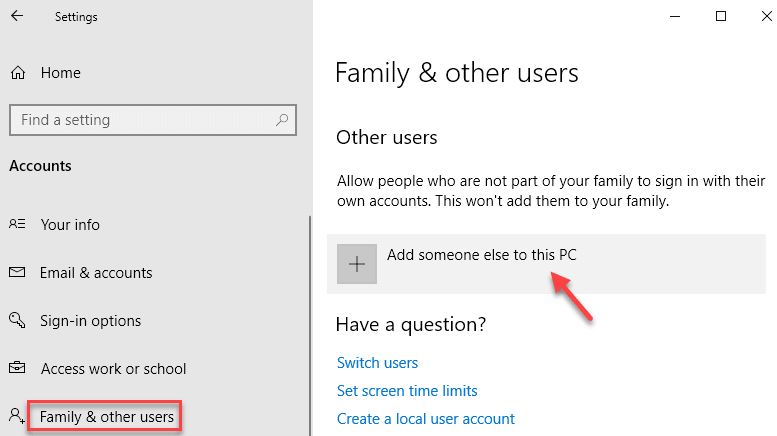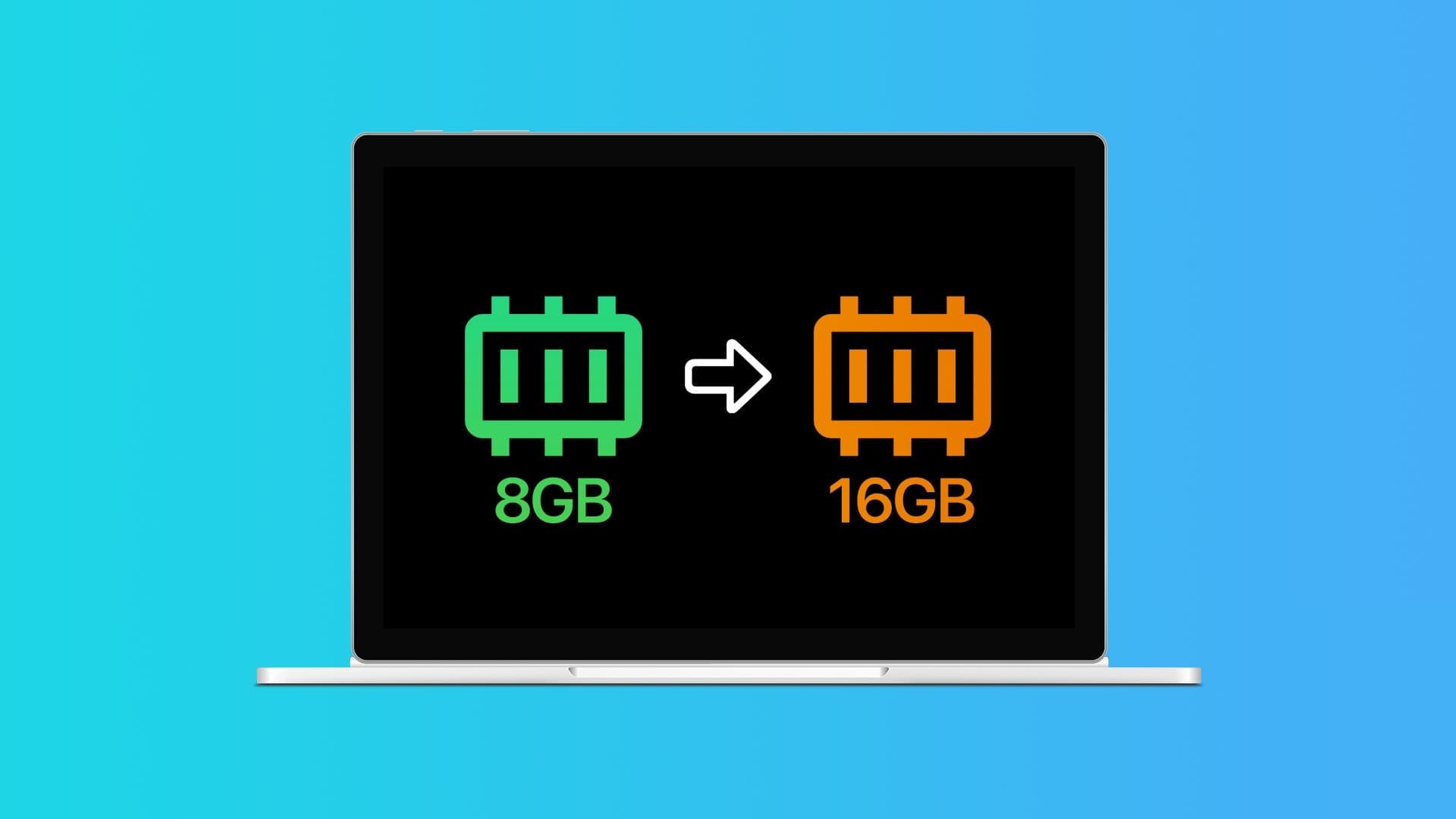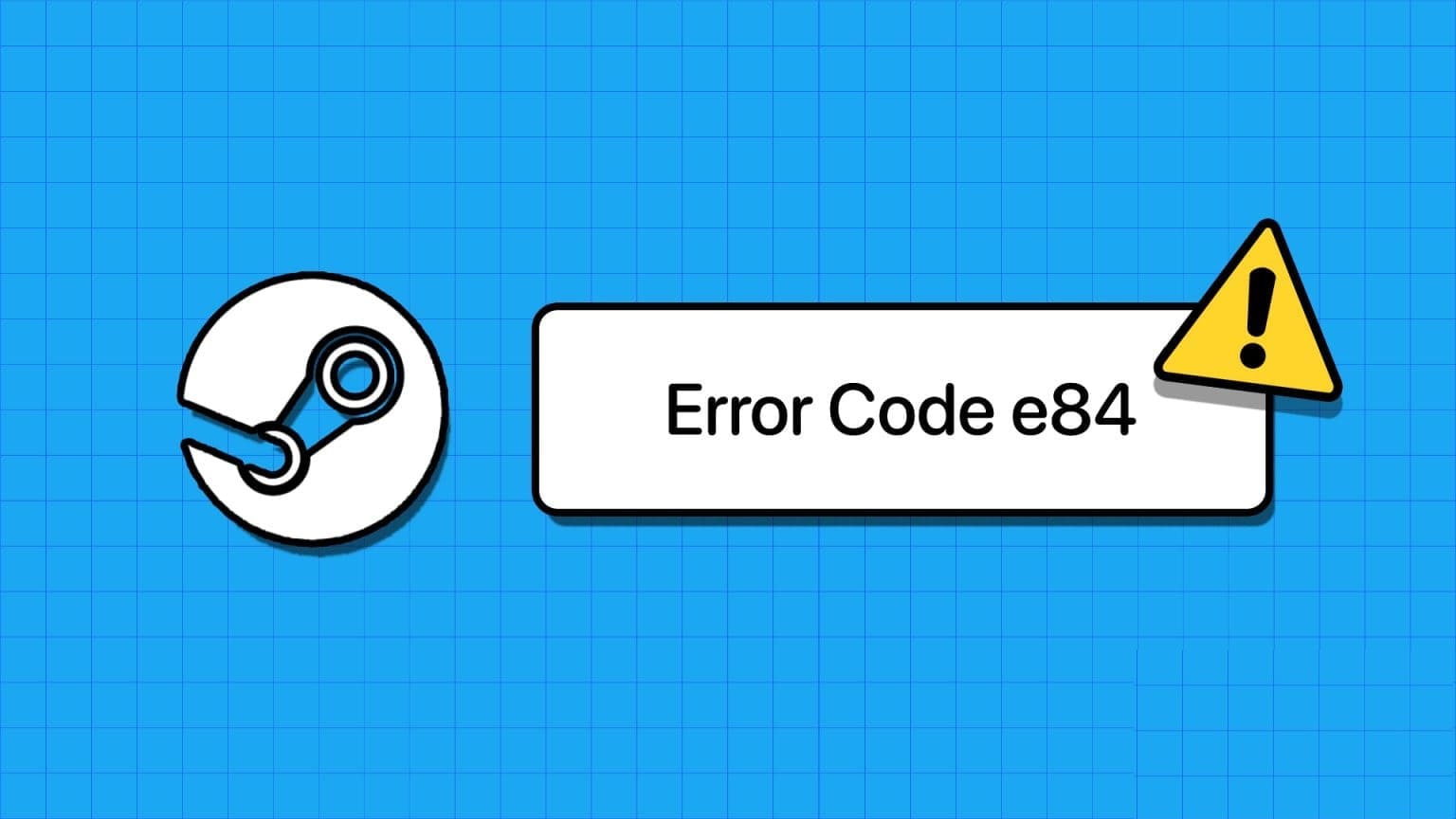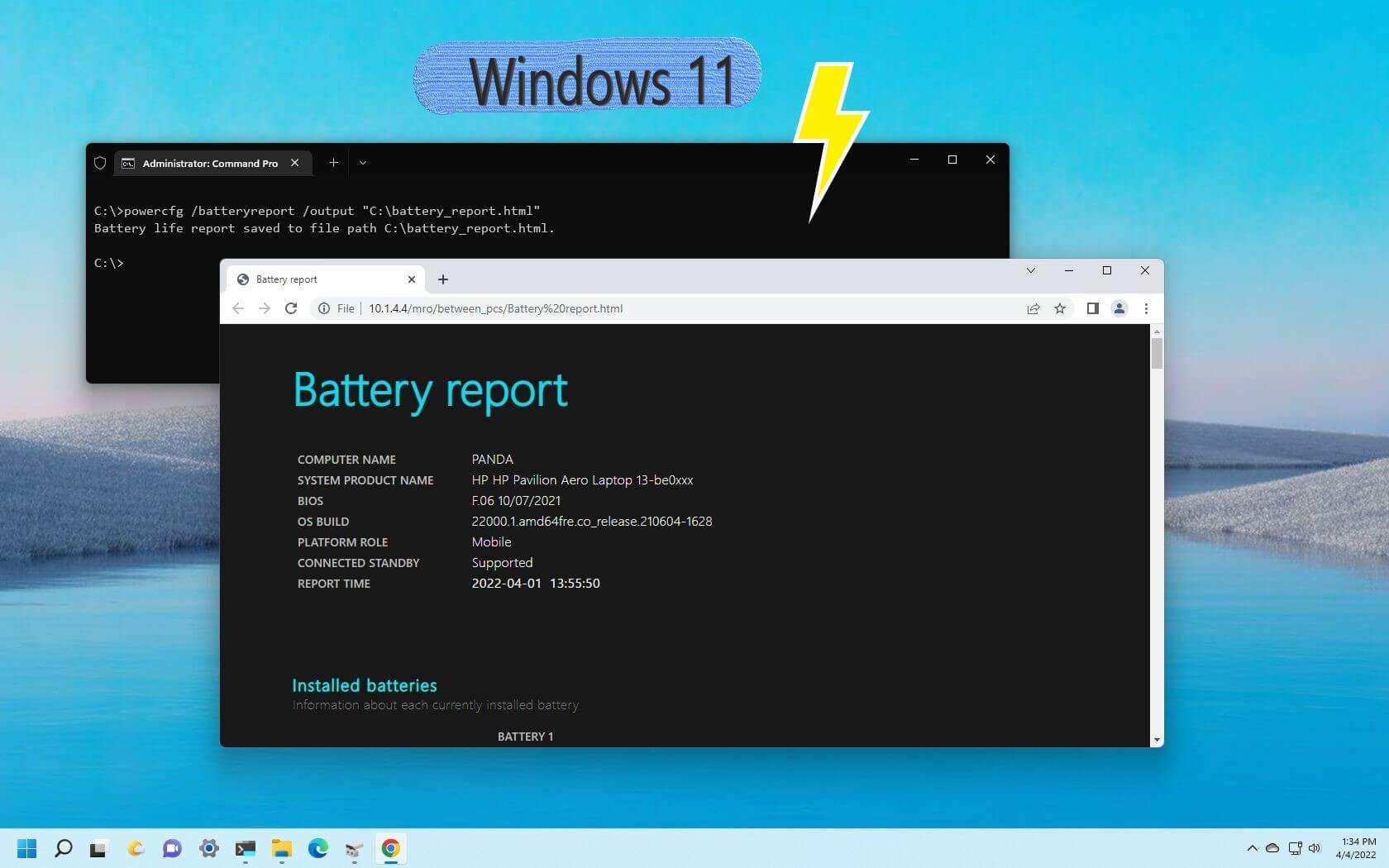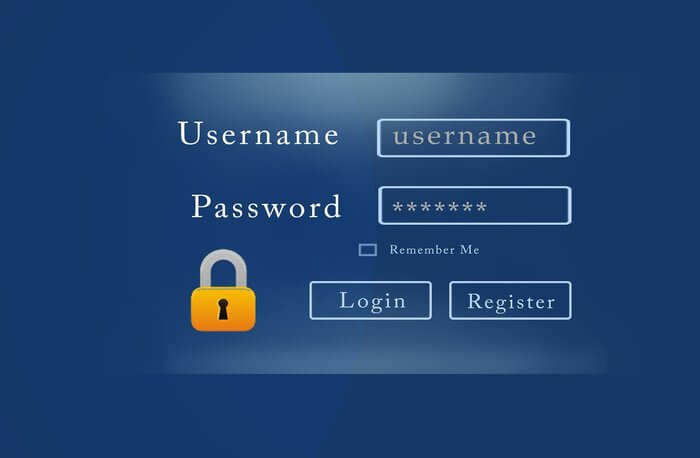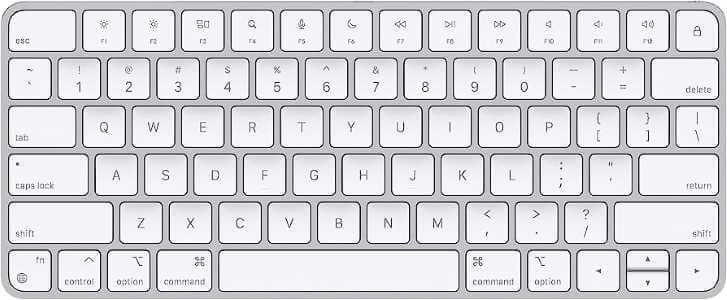نشر العديد من المستخدمين مشكلة حول أيقونة الصوت لا تعمل عند النقر فوقها. إذا كنت أيضًا ضحية لهذا الخطأ ، فإليك حل ناجح لحل هذه المشكلة.
إصلاح 1 – إعادة تشغيل مستكشف الملفات
1. اضغط على Ctrl + Shift + Esc لفتح إدارة المهام.
2. الآن ، حدد موقع مستكشف Windows ، انقر بزر الماوس الأيمن فوقه واختر “إنهاء المهمة”
3. انتقل إلى ملف> تشغيل مهمة جديدة
4. اكتب explorer.exe فيه وانقر فوق OK.
إصلاح 2 – استكشاف الأخطاء وإصلاحها للصوت
1. اضغط على مفتاح Windows + I لفتح الإعدادات.
2. انقر على تحديث والأمن
3. انقر على استكشاف الأخطاء وإصلاحها
4. قم بتوسيع تشغيل الصوت من خلال النقر عليه.
5. انقر فوق تشغيل مستكشف الأخطاء ومصلحها
إصلاح 3 – إضافة مستخدم جديد
1. اضغط على مفتاح Windows + I لفتح الإعدادات.
2. انقر فوق حسابات.
3. انقر على الأسرة والمستخدمين الآخرين من القائمة اليسرى.
4. انقر فوق إضافة شخص آخر إلى هذا الكمبيوتر
5. تسجيل الخروج.
6. تسجيل الدخول باستخدام حساب المستخدم الذي تم إنشاؤه حديثا